Microsoft To Doレビュー:今すぐ切り替える必要がある理由
公開: 2020-09-22長年にわたり、Wunderlistはオンラインで最も人気があり有名なToDoアプリの1つでした。 2011年にChristianReberによって設立され、2013年4月にProバージョンがリリースされました。
2015年6月、MicrosoftはWunderlistを買収しました。これは、Microsoft ToDoと呼ばれるMicrosoft独自のToDoアプリの直接の競合相手です。
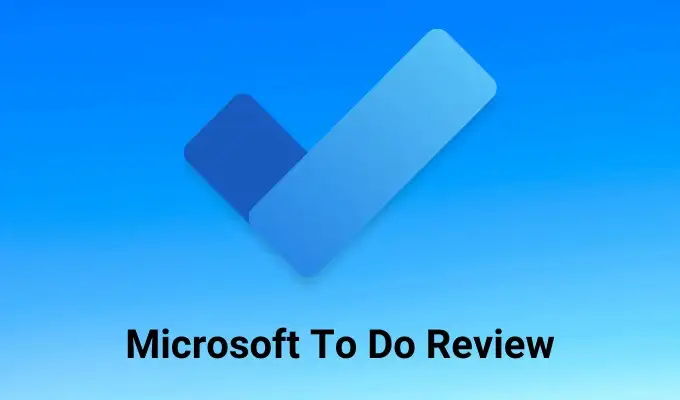
当時、Wunderlistには1300万人のユーザーがいるという印象的なユーザーベースがありました。 この作者もその一人でした。
古いマイクロソフトがやるべきこと
Microsoftが最初にWunderlistを買収したとき、Microsoftの提供物(To Do)はそれに比べてひどく薄れていました。 Wunderlist Proで提供されるより高度な機能のほとんどは、Microsoft ToDoではどこにも見られませんでした。
それ以来、Microsoftは、これらの高度な機能をMicrosoft To Doに統合することに徐々に取り組み、Wunderlistをシャットダウンするまでに、すべてのユーザーが進んで移行することを期待していました。
今日、Microsoft To Doは、Wunderlistがかつてなかったすべてのものです。 このMicrosoftTo Doレビューでは、アプリのすべての機能とその使用方法について学習します。
Microsoft ToDoレビュー
Microsoft To Doアカウントを最初に開いたとき、アプリは特別なもののようには見えませんが、使い始めると、全体に隠された機能があることがわかります。
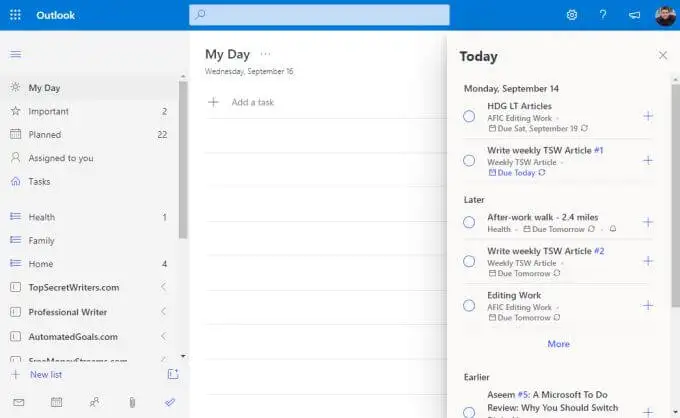
左側のナビゲーションペインを一度に1セクションずつ見ていきましょう。
- 私の日:あなたが今日終える必要があるあなたのリストから最も重要なタスクを割り当てるところ。
- 重要:期限に関係なく、重要なアイテムにフラグを付けます。
- 計画済み:すべてのタスク。期日順に並べ替えられます。
- 割り当て済み:他のMicrosoft ToDoユーザーがあなたの電子メールアドレスを使用して割り当てたタスクを表示します。
- タスク:MicrosoftTasksアプリを使用して追加したタスク。
- リスト:左側のナビゲーションパネルの下部全体に、タスクを整理するために作成したすべてのリストが含まれています。
中央のパネルには、左側のナビゲーションペインでビューを選択するたびにタスクが一覧表示されます。 右側にもいくつかのアイテムが含まれている場合があります。 たとえば、[今日]ビューでは、ウィンドウの右上にある[今日]を選択して、期限が到来している、またはリマインダーを設定したすべてのタスクを日付別に表示できます。
計画セクション
左側のナビゲーションペインで[計画済み]を選択すると、今日期限のあるすべてのタスクと今後のタスクが表示されます。 これは、ほとんどの時間をMicrosoft To Doで過ごす可能性が高い場所なので、最初に調べる価値があります。
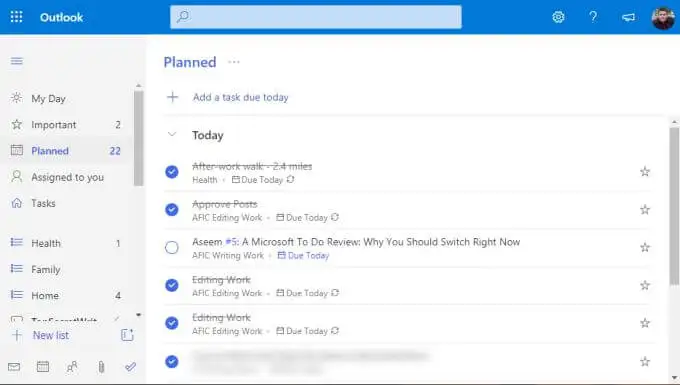
タスクを個々のリスト(以下で説明します)に整理するときに、タスクの期日とリマインダーを割り当てます。 期日または今日のリマインダーがあるものはすべて、ここの[今日]セクションに表示されます。
Microsoft To Doで使用されているアプローチの興味深い点は、注文が毎日厳密に行われるわけではないことです。 実際には、Getting Things Done(GTD)の「Now、Next、Later」モデルにいくらか従っています。
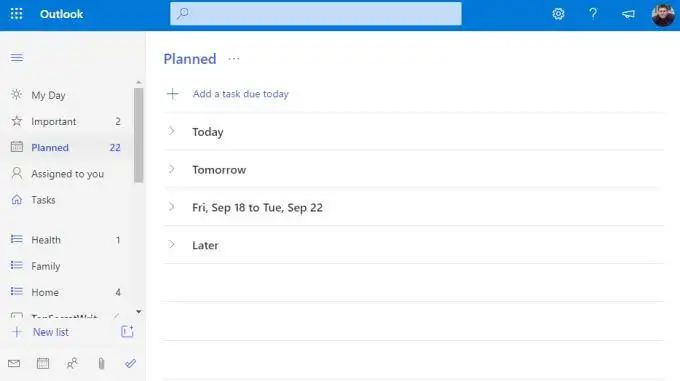
セクションにはこのように具体的な名前は付けられていませんが、概念は同じであることがわかります。 あなたはあなたの毎日の仕事の間に今日に焦点を合わせます。 すべてを完了したら、明日から開始するか、他の2つのセクションの後半のタスクのいずれかから選択できます。
マイデイセクション
この時点で、常に計画セクションを使用して上から下に作業することを考えているかもしれません。
しかし、現実の世界では、これは機能しません。 特に、今から1か月後にタスクがある場合は、少し時間をかけて作業する必要があります。 これらは、タスクの右側にある星を選択することで重要としてマークした可能性のある種類のタスクです。
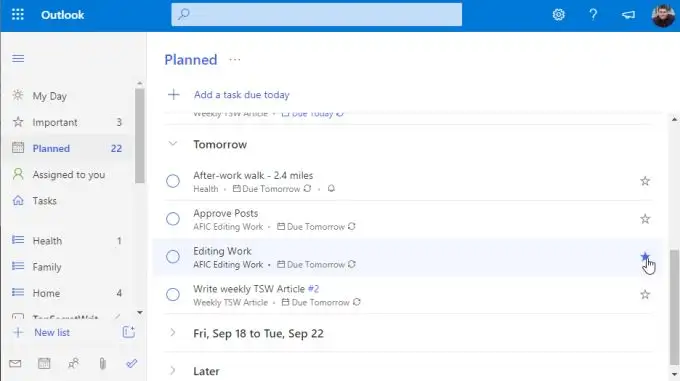
重要なのは、あなたに合ったスケジュールで、おそらく毎朝コーヒーを飲みながら、または毎晩仕事から家に帰る準備ができる前に、あなたが本当に取り組みたい次のタスクのリストを調べて、それらを私の日セクション。
これを行うには、タスクを右クリックして[今日に追加]を選択します。
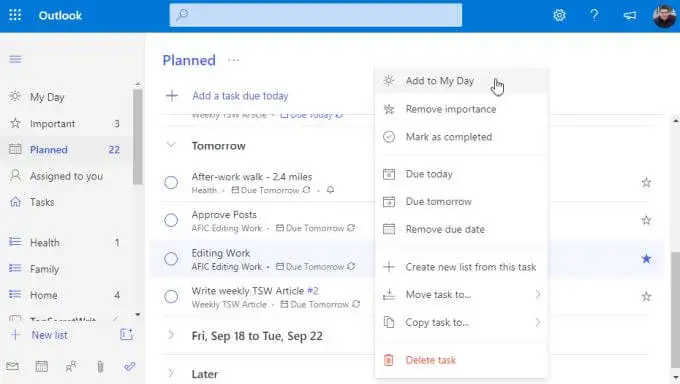
次に、作業を開始する準備ができたら、[マイデイ]を選択してリストから作業を開始します。

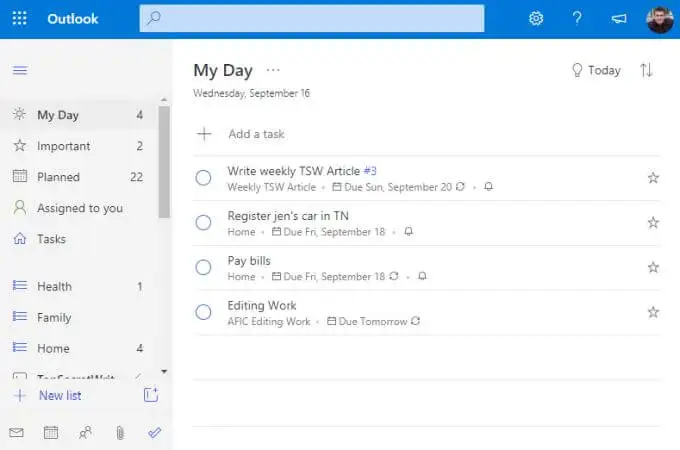
達成したい最も重要な項目に取り組んでいるので安心できます。
新しいリストとタスクの作成
これらすべてのリストとタスクをMicrosoftToDoに追加するにはどうすればよいですか? リストは、整理されたタスクのコレクションです。 これらは、プロジェクト、会社、テーマ、またはタスクを整理したい方法でタスクをグループ化するための優れた方法です。
新しいリストを作成するには、左側のナビゲーションパネルの一番下までスクロールして、[ +新しいリスト]フィールドを選択します。 リストの名前を入力し、 Enterキーを押します。
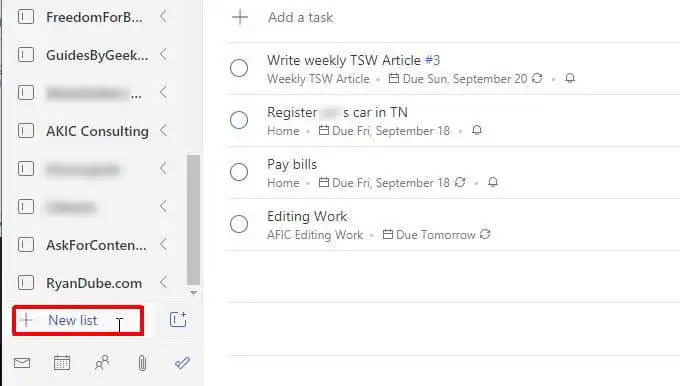
このリストは左側のナビゲーションパネルに表示され、左側に青いリストアイコンが表示されます。 たとえば、 Health、Family 、 Homeの3つのリストが下に表示されています。
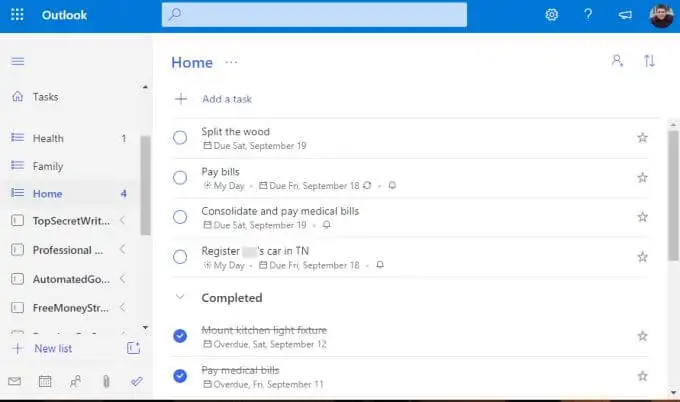
リスト内に新しいタスクを作成するには、[ +タスクの追加]リンクを選択して入力を開始します。 完了したらEnterキーを押します。
タスクの詳細を編集するには、タスクを選択するだけで、右側に新しいパネルが開きます。

次のすべての詳細をMicrosoftToDoの任意のタスクに追加できます。
- タスクの完了に関連する個々のサブタスク(ステップ)を追加します。
- MyDayセクションにタスクを追加します。
- タスクのリマインダーを作成します。
- 期日を設定します。
- タスクを定期的なスケジュールに入れます。
- タスクにカテゴリを適用します。
- ファイルを添付します。
- メモまたはコメントを追加します。
期限を迎えた時期やリマインダーを設定した時期に応じて、Microsoft To Doは、ナビゲーションウィンドウの上部にある適切なスケジュールフォルダーの1つにタスクを自動的に割り当てます。
タスクグループの作成
Microsoft To Doの最も強力な機能の1つは、優れたToDoアプリに含める必要のある機能です。 これは、タスクリストのフォルダーまたはグループです。
古い家を購入、リフォーム、転売する新しい副業を立ち上げるシナリオを考えてみましょう。 この種のビジネスでは、不動産購入のタスクのリスト、リフォームのタスクの別のリストなどが必要になります。
これらすべてのリストをグループ化するには、最初にこれらのタスクリストを少なくとも2つ作成します。
次に、[新規リスト]フィールドの右側にボックスと+が付いた小さなアイコンを選択します。 これは、グループの作成アイコンです。
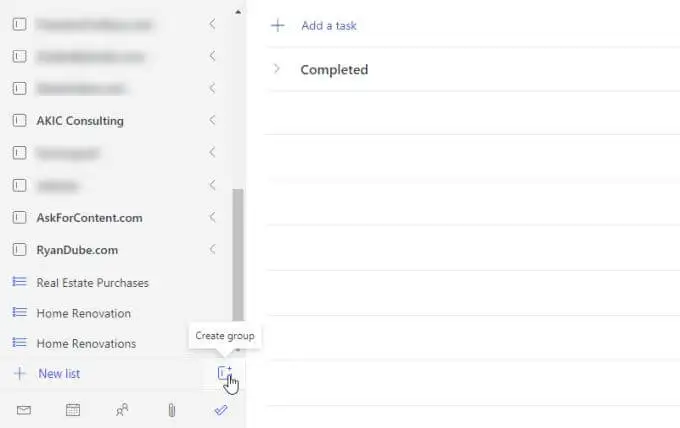
グループの名前を入力し、 Enterキーを押します。 次に、作成した2つのタスクリストをクリックして、タスクリストグループにドラッグします。 グループ内に青い点線のボックスが表示されるのを見ると、十分にドラッグしたことがわかります。
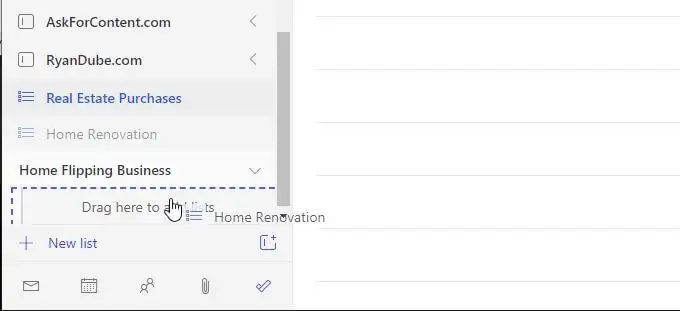
完了すると、両方のタスクリストが含まれているグループが表示されます。 グループ名の右側にある矢印を選択すると、いつでもこのグループを折りたたんだり開いたりできます。
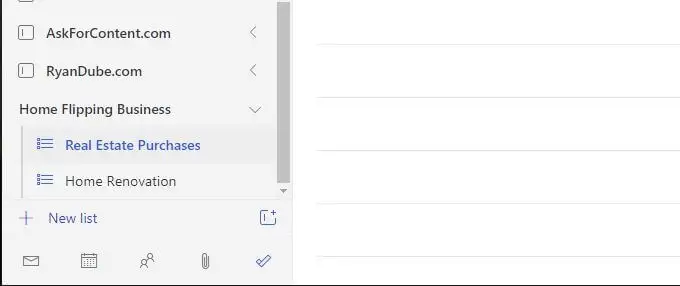
これで、新しいタスクリストを追加するときはいつでも、既存のグループのいずれかにドラッグして、そのグループに追加できます。
グループは、すべてのタスクリストを整理するための優れた方法であるだけでなく、左側のナビゲーションペインをきれいに保つための完璧な方法でもあります。 数百のリストがある場合でも、それらをすべて整理されたグループにまとめて、左側のナビゲーションペインが制御不能にならないようにすることができます。
Microsoftを使用して実行する必要がありますか?
今日、日常のタスクを管理するために使用できるアプリがオンライン上にたくさんあります。 人気のあるやることリストアプリのいずれかを選ぶ人もいます。 他の人は、TrelloやEvernoteなどを使用して時間を管理することにより、従来とは異なるアプローチを取る場合があります。
正直なところ、自分にぴったりのシステムを見つけるまでに、いくつかのシステムを試すのに何年もかかる場合があります。
利用可能なほぼすべてのToDoアプリをテストした結果、Microsoft To Doには、時間をできるだけ生産的かつ効率的に管理するために必要なすべての重要な機能が備わっていると自信を持って言えます。
